
Εάν εργάζεστε ως δημιουργικός, σίγουρα ο υπολογιστής και η οθόνη σας θα είναι τα δύο στοιχεία με τα οποία περνάτε τον περισσότερο χρόνο. Και είναι πολύ σημαντικό να τα έχετε διαμορφώσει με τέτοιο τρόπο ώστε να σας βοηθάει στη δουλειά σας και όχι το αντίστροφο. Λοιπόν, έχετε αναρωτηθεί ποτέ πώς να διαμορφώσετε την οθόνη του υπολογιστή σας για να αξιοποιήσετε στο έπακρο;
Συχνά, όταν αγοράζουμε την οθόνη και την τοποθετούμε, η προεπιλεγμένη διαμόρφωση δεν είναι η βέλτιστη για εμάς. Λοιπόν, τι θα λέγατε να σας βοηθήσουμε να το βαθμονομήσετε έτσι ώστε να λειτουργεί για εσάς εάν εργάζεστε ως δημιουργικός, σχεδιαστής ή ακόμα και ως κειμενογράφος.
Οι δύο μέθοδοι βαθμονόμησης που πρέπει να γνωρίζετε

Η βαθμονόμηση μιας οθόνης δεν είναι δύσκολη. Αλλά υπάρχει μεγάλη διαφορά μεταξύ της βαθμονόμησής του για έναν χρήστη και για έναν επαγγελματία. Εάν έχετε επενδύσει σε μια επαγγελματική οθόνη, αυτό που θα θέλετε είναι να αξιοποιήσετε στο έπακρο και η βαθμονόμηση να είναι και επαγγελματική. Αλλά αυτό δεν μπορεί να επιτευχθεί μόνο με δωρεάν εργαλεία.
Με άλλα λόγια, κατά τη βαθμονόμηση μπορούμε:
- Χρησιμοποιήστε δωρεάν εργαλεία για να το κάνετε και έχετε καλή απόδοση.
- Επιλέξτε να επενδύσετε λίγο περισσότερο και αγοράστε κατάλληλα και επαγγελματικά προϊόντα που περιλαμβάνουν περισσότερους παράγοντες για να αξιοποιήσετε στο έπακρο την οθόνη (πολλοί χρησιμοποιούν ένα χρωματόμετρο, το οποίο τοποθετείται στην οθόνη για να αναγνωρίζει τα χρώματα με αρκετά ακρίβεια). Το πρόβλημα είναι ότι αυτή η τεχνολογία συνήθως δεν είναι φθηνή. Αλλά αν ρισκάρετε, έχετε κατά νου τα X-Rite και Datacolor ως πολύ καλές μάρκες και τα SpiderXPRO και Calibrite Color Checker Display Pro ως όχι πολύ ακριβά και καλά.
Τα πιο σημαντικά στοιχεία για τη βαθμονόμηση μιας οθόνης

Πριν μιλήσουμε για εργαλεία βαθμονόμησης, σκεφτήκαμε ότι είναι σημαντικό να γνωρίζετε ποια είναι τα πιο σημαντικά στοιχεία που πρέπει να λάβετε υπόψη για τη βαθμονόμηση της οθόνης.
Υπό αυτή την έννοια είναι οι εξής:
Φωτεινότητα και αντίθεση
Για να το καταλάβετε, έχετε υπόψη σας το εξής:
- Η φωτεινότητα είναι η τιμή που λέει στην οθόνη πώς να αποδίδει πιο σκούρα χρώματα.
- Η αντίθεση είναι η τιμή που δείχνει τη διαφορά μεταξύ των πιο σκούρων μαύρων και των πιο φωτεινών περιοχών. Κανονικά είναι τουλάχιστον 0,3%.
Θερμοκρασία de χρώμα
Η θερμοκρασία χρώματος είναι η απόχρωση του λευκού σε μια εικόνα. Στις οθόνες, αυτή η θερμοκρασία μπορεί να είναι ζεστή εάν είναι κάτω από 3300 Kelvin, κρύα εάν είναι μεταξύ 5000 και 6500. και ουδέτερο αν το διατηρήσετε μεταξύ 3300 και 50001 Kelvin.
Οξύτητα
Η ευκρίνεια μπορεί να οριστεί ως η ακρίβεια στην οποία μπορείτε να δείτε το διαχωρισμό μεταξύ σκοτεινών και φωτεινών περιοχών. Όσο πιο ευκρινείς είστε, τόσο πιο εύκολο θα είναι να δείτε αυτά τα κενά, αλλά αν πάτε πολύ μακριά, τότε θα παρατηρήσετε ότι οι εικόνες δημιουργούν πολύ θόρυβο και δεν θα φαίνονται καλές.
Επομένως, αυτή η τιμή πρέπει να είναι ισορροπημένη για να αποφευχθούν προβλήματα και στις δύο πλευρές.
Διόρθωση γάμμα
Μπορούμε να το ορίσουμε ως την ικανότητα ανάκτησης πληροφοριών από τις φωτεινότερες και πιο σκοτεινές περιοχές της εικόνας.
λευκός κορεσμός
Σε αυτή την περίπτωση, εστιάζει στο να γνωρίζει ποια είναι η ένταση ή η σκληρότητα των χρωμάτων. Στις οθόνες αυτό δεν μπορεί να αλλάξει άμεσα, αλλά έμμεσα μέσω της αντίθεσης και της διόρθωσης γάμμα.
Θόλωμα κίνησης
Τέλος, έχουμε θόλωση κίνησης, που συμβαίνει όταν βλέπουμε ένα αντικείμενο που κινείται πολύ γρήγορα, προκαλώντας φωτοστέφανα, εκλάμψεις ή ακόμα και ελλείψεις άκρων.
Εργαλεία για τη βαθμονόμηση μιας οθόνης δωρεάν
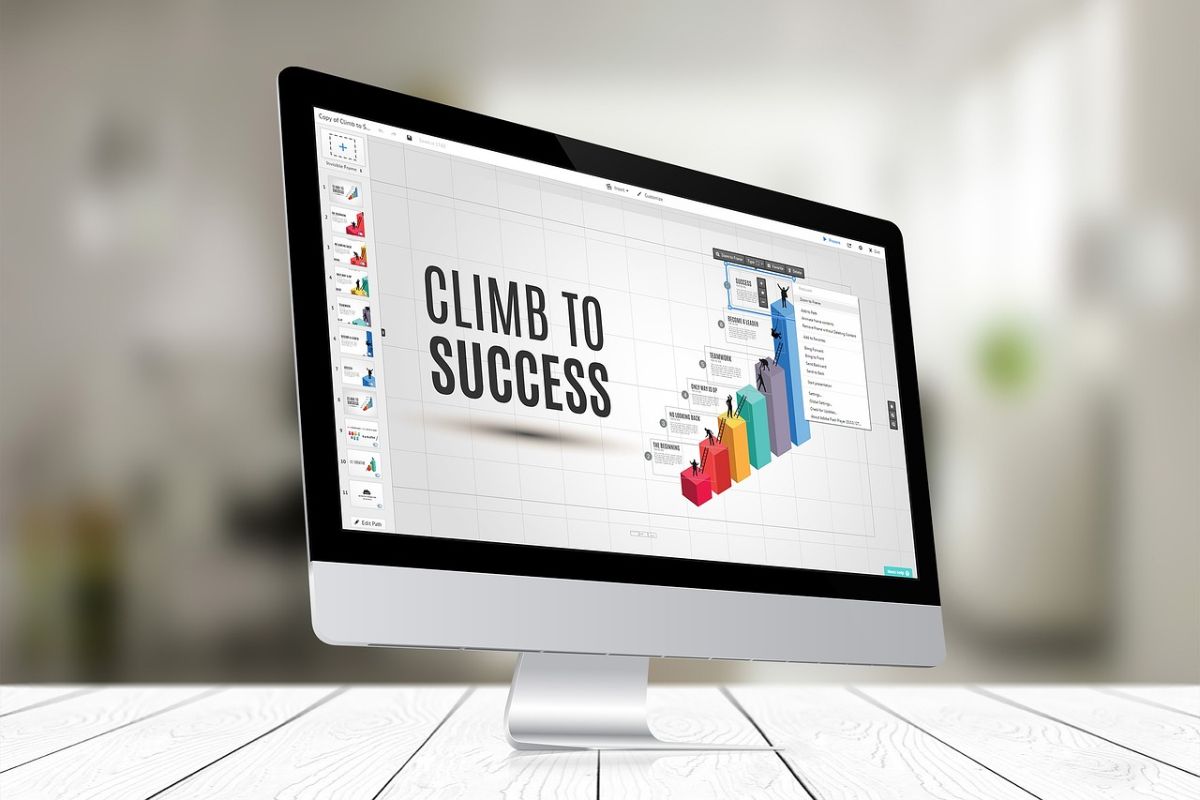
Εάν προτιμάτε να εξοικονομήσετε χρήματα και να μην αγοράσετε κανέναν επαγγελματικό εξοπλισμό, τότε μπορείτε να χρησιμοποιήσετε μια σειρά από δωρεάν εργαλεία για να βαθμονομήσετε εύκολα μια οθόνη. Είναι αλήθεια ότι δεν θα έχουν την ακρίβεια ενός επαγγελματικού εργαλείου, αλλά και πάλι θα φανούν χρήσιμα.
Αλλά προτού χρησιμοποιήσετε οποιοδήποτε από αυτά που πρόκειται να προτείνουμε, είναι σημαντικό να αφήσετε την οθόνη ενεργοποιημένη από 30 λεπτά έως μία ώρα. Ο λόγος είναι γιατί με αυτόν τον τρόπο μπορεί να έχετε μπει "θερμότητα" και επίσης θα είναι πολύ πιο ακριβής κατά τη διαμόρφωση του.
Ωστόσο, θα πρέπει επίσης να αφήσετε μια σειρά ρυθμίσεων προετοιμασμένη πριν ξεκινήσετε με τα εργαλεία. ΕΙΔΙΚΑ:
- Τοποθετήστε το προεπιλεγμένο προφίλ στην οθόνη (μπορείτε να το βρείτε στο μενού OSD).
- Ρυθμίστε τη φωτεινότητα στο 50%.
- Αντίθεση στο 50%.
- Καταργήστε τη δυναμική αντίθεση.
- Ρυθμίστε την οθόνη στη μέγιστη υποστηριζόμενη ανάλυση.
Αυτά είναι το σημείο εκκίνησης, δεν θα σταματήσει εκεί, αλλά θα βοηθήσει στην εύκολη βαθμονόμηση μιας οθόνης.
Και τώρα, είναι η σειρά των εργαλείων. Αλλά και πάλι σας αφήνουμε μια προειδοποίηση. Και είναι πιθανό να αποφασίσετε να τα περάσετε όλα και σε καθένα από αυτά να αποκτήσετε διαφορές. Είναι φυσιολογικό, οπότε μην απογοητεύεστε. Η σύστασή μας είναι να επιλέξετε ένα ή δύο και να διατηρήσετε έναν μέσο όρο αυτού που παίρνετε. Έτσι τουλάχιστον θα το καλιμπράρεις και ταυτόχρονα θα το προσαρμόσεις (γιατί πρέπει να μπεις και εσύ στο παιχνίδι για να ξέρεις αν θέλεις την οθόνη με τον ένα ή τον άλλο τρόπο).
Εργαλείο βαθμονόμησης των Windows
Εάν έχετε Windows 10 στον υπολογιστή σας, τότε βάλτε τη "βαθμονόμηση χρώματος οθόνης" στη μηχανή αναζήτησης. Θα λάβετε μια επιλογή οπότε πατήστε.
Θα πάρετε ένα πολύ απλό εργαλείο που έχει ρυθμίσεις γάμμα, φωτεινότητας, αντίθεσης και ισορροπίας χρώματος.
Θα βαθμονομήσει αυτόματα τα πάντα και θα σας επιτρέψει να δείτε τη διαφορά μεταξύ των ρυθμίσεων με τις οποίες ξεκίνησε και της νέας, ώστε να μπορείτε να δείτε πώς έχουν αλλάξει όλα.
Αν το αποδεχτείτε, κάντε κλικ στο ok και τέλος.
lagom
Ένα άλλο από τα δωρεάν εργαλεία που μπορείτε να χρησιμοποιήσετε είναι το Lagom. Είναι πιο εξελιγμένο από το προηγούμενο και πολλοί ειδικοί το προτείνουν γιατί σε κάθε τεστ έχετε μια καρτέλα για να δείτε πώς εξελίσσονται τα πάντα.
Με αυτό μπορείτε να βαθμονομήσετε την αντίθεση, τη φωτεινότητα, τις γωνίες θέασης και την ευκρίνεια, αρκετά για να το προσαρμόσετε και πάνω από όλα να το κάνετε να λειτουργεί τέλεια.
Φωτογραφία Παρασκευή
Εάν αφοσιωθείτε στη φωτογραφία, τότε θα σας λέγαμε να χρησιμοποιήσετε αυτήν την εφαρμογή, ώστε η οθόνη σας να βαθμονομείται με τιμές που είναι σημαντικές για τη φωτογραφία.
Σε αυτήν την περίπτωση, αυτό το εργαλείο εστιάζει κυρίως στη φωτεινότητα και την αντίθεση. Θα πρέπει να βεβαιωθείτε ότι δεν υπάρχει πολύ φως στο δωμάτιο (ώστε να μην αναβοσβήνουν) και πατώντας το πλήκτρο F11 για να γίνει πλήρης οθόνη ξεκινά η δοκιμή για τη βαθμονόμηση.
Ηλεκτρονική δοκιμή οθόνης
Ας πάμε με ένα άλλο από τα δωρεάν εργαλεία για τη βαθμονόμηση μιας οθόνης. Σε αυτή την περίπτωση θα είναι μόνο το χρώμα και η φωτεινότητα, αλλά δεν είναι κακή ιδέα να το χρησιμοποιήσετε.
Επιπλέον, θα πρέπει να έχετε υπόψη σας ότι μπορεί επίσης να ανιχνεύσει εάν υπάρχουν διαρροές φωτός (μπορεί να ανιχνευθεί ως «αιμορραγία»). Και είναι ένα κοινό πρόβλημα, ειδικά σε Οθόνες IPS που είναι χαμηλού ή μεσαίου εύρους.
Παρακολούθηση βαθμονόμησης και αξιολόγησης γάμμα
Όπως υποδηλώνει το όνομά του, είναι υπεύθυνος για τη βαθμονόμηση όλων των επιπέδων γάμμα της οθόνης. Και ακόμα κι αν δεν το πιστεύετε, είναι πολύ σημαντικό να το λάβετε υπόψη γιατί θα είναι αυτό που θα μας δώσει μια καλύτερη ή χειρότερη αναπαράσταση των πραγματικών χρωμάτων.
Εάν χρησιμεύει ως αναφορά, οι συνιστώμενες τιμές θα πρέπει να είναι μεταξύ 1,8 και 2,2.
Με αυτό θα είστε πιο κοντά στη σωστή βαθμονόμηση μιας οθόνης. Το έχεις σκεφτεί ποτέ με αυτόν τον τρόπο;